Win10系统中如何隐藏文件夹或者文件
作者:一只团团 • 更新时间:2024-04-25 20:10:46 •本篇文章594字,读完约1分钟
在日常使用电脑的过程中,我们经常会创建各种文件夹和文件来存储重要的数据。但有时候,我们希望对某些敏感文件进行隐藏,以增加私密性和安全性。本文将介绍在Win10系统中如何隐藏文件夹或文件,让您更好地管理个人数据。
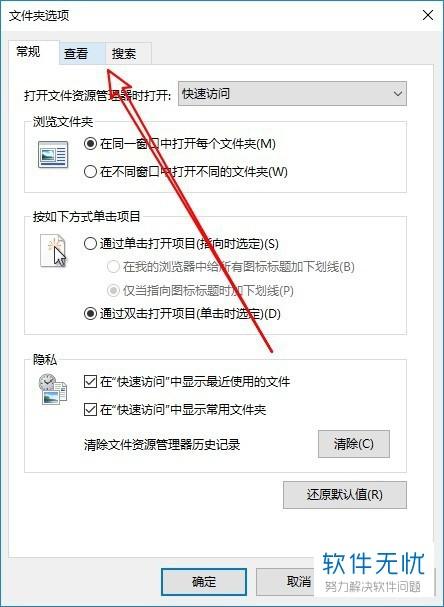
打开“此电脑”并进入指定文件夹
首先,打开您的Win10电脑,点击桌面上的“此电脑”,进入文件管理器界面。接着,在左侧导航栏中找到并点击“图片”文件夹,以便选择要进行隐藏操作的目标文件夹或文件。
新建文件夹并添加文件
在“图片”文件夹内,点击空白区域右键,选择“新建” -> “文件夹”,输入名称为“百度”以作为演示。随后,双击进入“百度”文件夹,可以添加一些Word、Excel等文件以便后续隐藏操作。
隐藏单个文件
针对需要隐藏的单个文件,鼠标点击选中该文件,然后在顶部菜单栏中依次点击“查看” -> “隐藏所选项目”。这样设置后,选中的文件将不再在文件夹中显示,起到一定的保护作用。
隐藏整个文件夹
如果您希望隐藏整个文件夹,回到“图片”文件夹中,选择之前创建的“百度”文件夹,然后点击“查看”选项卡中的“隐藏所选项目”。在弹出的“确认属性更改”窗口中,选择适当的隐藏范围并确认,这样整个文件夹将被成功隐藏起来。
通过以上步骤,您可以轻松地在Win10系统中隐藏单个文件或整个文件夹,提高您数据的私密性和安全性。记得在需要访问这些隐藏文件时,按照相反的步骤取消隐藏即可。希望这篇文章对您有所帮助!
本文由摸索网发布,不代表摸索网立场,转转请注明出处:https://www.mm44.cn/wangzhanjianshe/405996.html

